目录
最近总有朋友问我,想从 Windows 转到 Linux,但又怕上手太难,有没有什么“傻瓜式”的发行版推荐?每次我都会毫不犹豫地推荐 Linux Mint。这玩意儿基于 Ubuntu,稳定性和软件生态都有保障,关键是它的桌面环境对新手极其友好,几乎就是无缝切换的体验。
咱们今天折腾的是最新的 Linux Mint 22.1「Wilma」版。这可是个长期支持(LTS)版本,官方承诺技术支持一直到 2029 年,意味着你装上之后,未来好几年都不用操心大版本更新的事,安安稳稳用就行。它主要有三个桌面版本:Cinnamon、Xfce 和 MATE,可以根据你的喜好和电脑配置来选。
简单说两句这三个版本怎么选:Cinnamon 是 Mint 的亲儿子,界面最现代漂亮,硬件要求稍高;Xfce 是轻量级选手,老爷机也能跑得飞起;MATE 则是经典桌面风格的延续,稳定且资源占用均衡。如果你不确定,选 Cinnamon 准没错。
Linux Mint 22.1 硬件要求
在动手之前,先看看你的电脑硬件能不能跟上。官方给出的门槛不高,但根据我的经验,最好还是留点余量:
- 内存:官方说最低 2GB,但我强烈建议你至少上 4GB,不然同时开几个网页和应用就可能卡顿。
- 处理器:双核 CPU 是基本盘,现在应该没有比这更低的了吧?
- 硬盘空间:最低 20GB 是给系统装个家,但你总得存点东西吧?所以,我建议至少准备 100GB 的空间,用起来才不憋屈。
- 显示器:1024×768 分辨率,这基本是上古时代的要求了,现在的显示器都远超这个标准。
- 网络:安装时最好能连着网,这样系统会自动下载最新的更新包,省得装完再弄。
- U 盘:准备一个至少 4GB 的 U 盘,8GB 更佳,用来做启动盘。
第一步:下载 Linux Mint 22.1 ISO 镜像
万事开头第一步,就是去下载系统镜像文件。根据上面说的,挑一个你喜欢的桌面版本下载就行:
- Cinnamon 版本(我个人的首选)
- Xfce 版本(给旧电脑焕发第二春)
- MATE 版本(追求复古和稳定)
下载下来的会是一个 .iso 后缀的文件,把它存好,我们马上就要用它来制作启动盘了。
第二步:制作 Linux Mint 启动 U 盘
光有 ISO 文件还不行,得把它“写”进 U 盘里,让电脑能从 U 盘启动。这里推荐用 Rufus 这个小工具,免费又好用,操作界面一目了然。基本上就是选择你的 U 盘,再选择刚刚下载的 ISO 文件,点“开始”就完事了,它会自动帮你搞定一切。
第三步:从 U 盘启动 Linux Mint
1. 启动盘做好后,先把你电脑上插着的乱七八糟的USB设备(除了鼠标键盘)都拔掉,然后彻底关机。
2. 把我们刚做好的启动U盘插上,然后开机。开机时要立刻按特定的键(一般是 F2, F12, DEL 或 ESC,具体看你主板品牌)进入 BIOS 设置,找到 Boot(启动)选项,把 U 盘设置为第一启动项。
第四步:安装 Linux Mint 22.1
1. 从 U 盘成功启动后,你会看到一个菜单,直接选择第一项「Start Linux Mint」,按回车键。
2. 稍等片刻,系统会先加载一个“试用”桌面。别急,这还不是安装好的。找到桌面上那个名为「Install Linux Mint」的光盘图标,双击它,真正的安装向导就启动了。
3. 接下来就是跟着向导一步步走了。先选语言,找到「简体中文」,然后点「继续」。后面的步骤比如分区、设置用户名密码等,如果没有特殊需求,基本上一路点“继续”就行,安装程序会帮你处理好一切。
第五步:完成安装并重启
1. 选好设置后,安装程序就开始自动复制文件了。这个过程需要一点时间,你可以泡杯茶,刷会儿手机。
2. 当看到安装完成的提示时,就大功告成了!点击「现在重启」。
3. 系统提示重启时,记得把U盘拔掉。不然电脑可能又会从U盘启动了。
重启之后,迎接你的就是崭新、干净的 Linux Mint 桌面了!是不是很有成就感?
常见问题解答
Q:安装时提示“磁盘空间不足”,咋办?
A:这说明你给系统准备的空间不够 20GB。如果硬盘里有其他分区(比如以前的Windows),你可能需要先在磁盘管理工具里压缩出一个空闲分区来给 Mint 用。
Q:装完系统后想换个语言,怎么操作?
A:很简单,在系统设置里找到「语言」选项,添加你想要的语言,然后应用到整个系统就行了。
结语
看到这里,恭喜你已经成功踏入了 Linux Mint 的世界!这只是一个开始,这个快速、安全又稳定的系统还有很多好玩的功能等着你去探索。大胆去折腾吧,你会发现一个全新的、充满可能性的PC体验!
 主机频道
主机频道













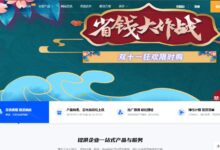
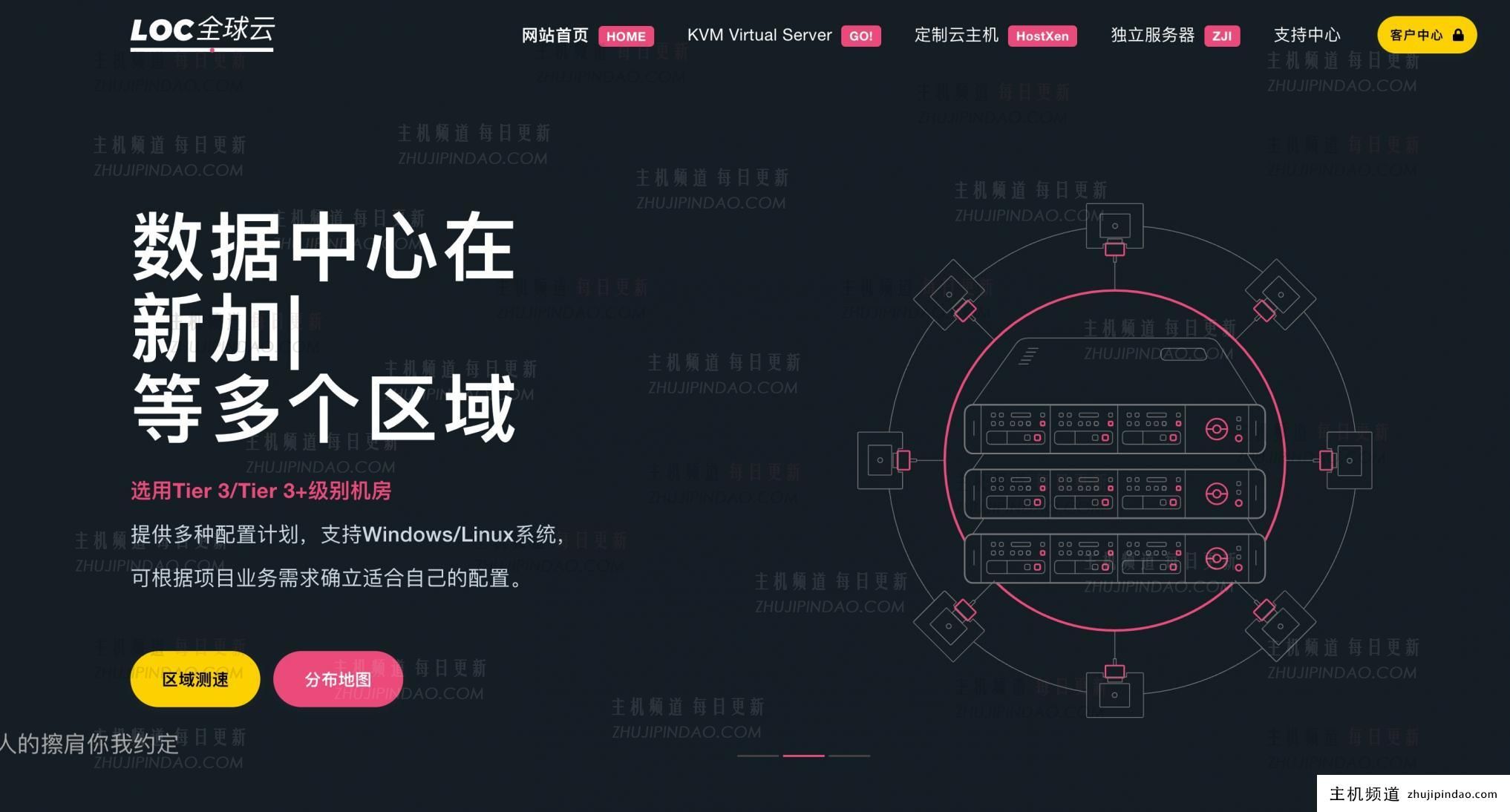
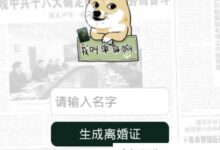



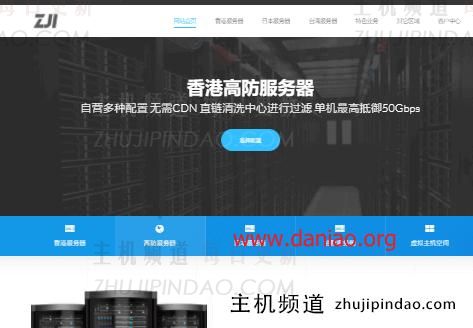
评论前必须登录!
注册